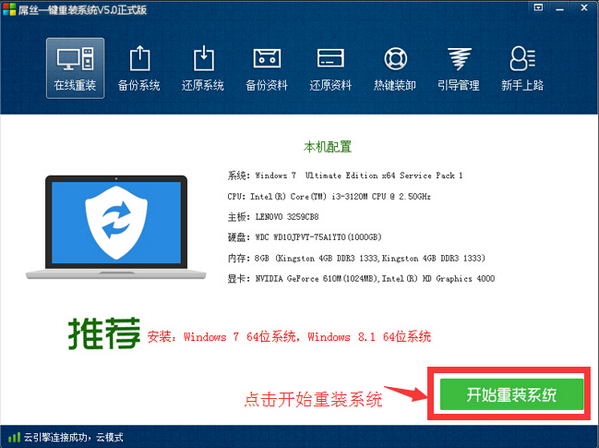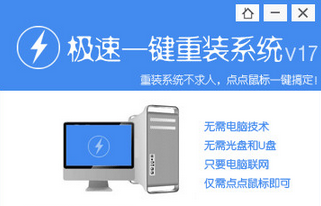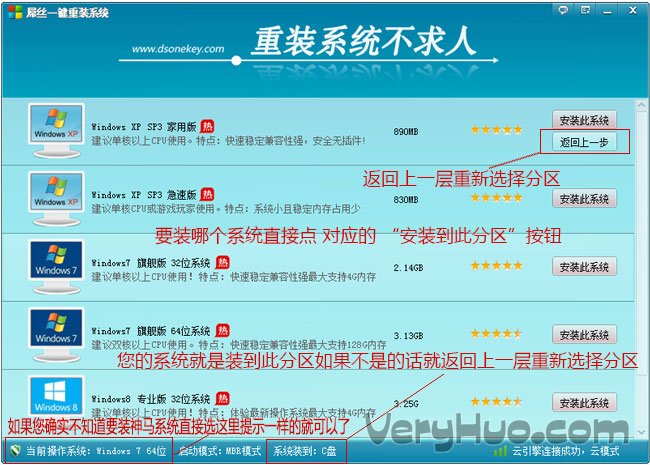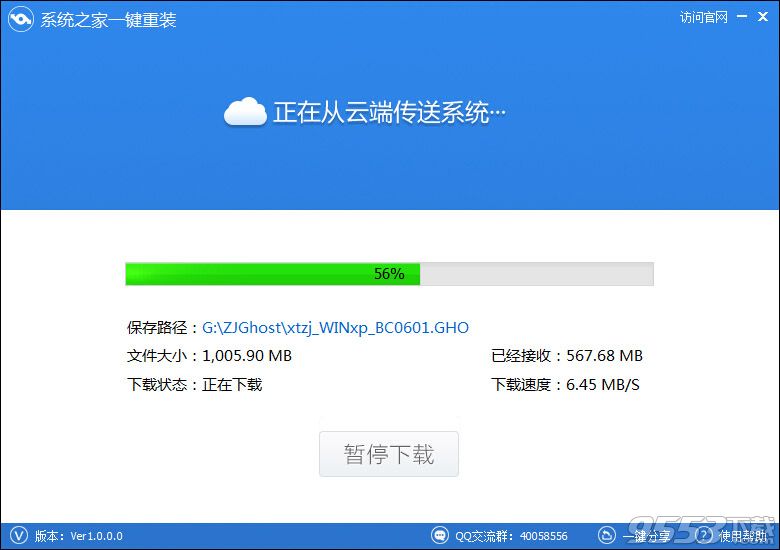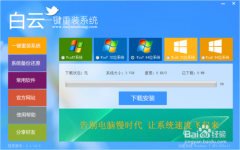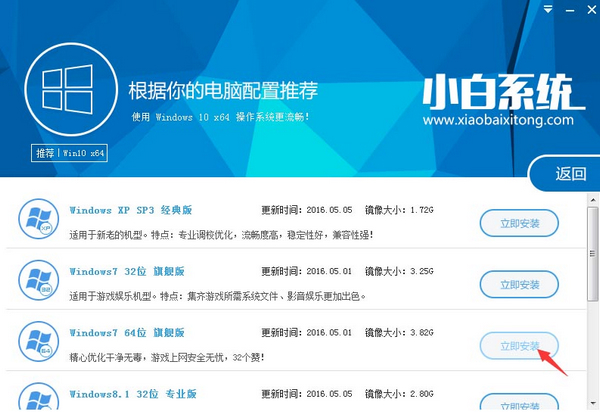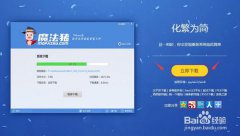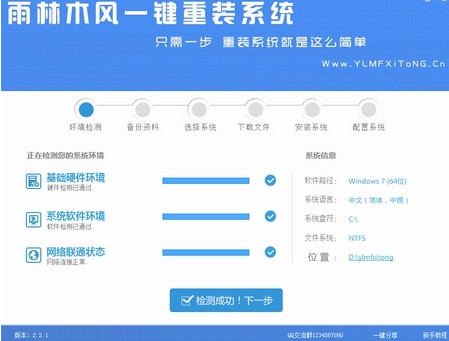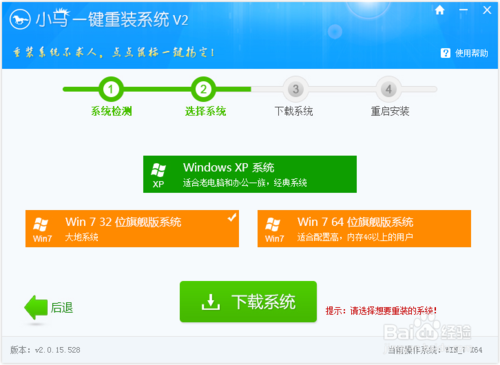——认准M.2 SSD买肯定靠谱?NO!
如果说笔记本硬盘的猫腻仅仅是M.2和SATA接口的不同,那小狮子还用不着单独给大家写篇贴子来谈,其真正的猫腻在M.2接口SSD固态硬盘上!花较少的钱购买到搭载SATA 3.0接口SSD的笔记本无可厚非,可要是你花的钱足冲着M.2 SSD高性能去的,却发现买回产品硬盘性能实际上同SATA 3.0接口没什么区别,那就非常郁闷了。
M.2 SSD同SATA 3.0 SSD性能可能一样吗?是的!这主要是因为M.2接口又细分为Socket2和Socket3两种,前者使用过程中传输数据使用的是SATA通道兼容PCIe ×2,最大理论读写速度分别达到700MB/s、500MB/s;而后者专为高性能存储设计,支持PCIe×4,理论接口速度高达32Gb/s,超五倍于SATA接口。
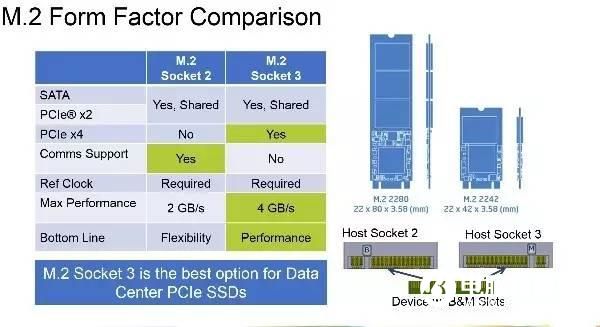
看到这里明白问题所在了吧?如果你买的M.2 SSD传输数据时使用的通道是SATA 3.0,那好比在乡间泥巴路上放一辆法拉利,你能奢望它跑多快?搭载SSD固态硬盘的笔记本猫腻就在于它不但应该说明其SSD接口类型,更需要说明SSD硬盘传输数据时使用的通道!
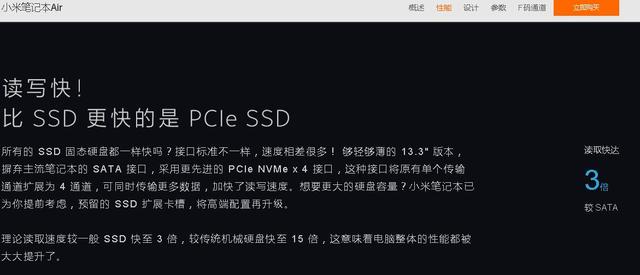
当然,这里恐怕不能简单的用上面“用了一定会说,没说的,多半没用”来简单粗暴判定笔记本搭载的SSD硬盘到底使用哪条通道传输数据,小编建议大家记得这个关键问题后,遇到号称搭载M.2 SSD的笔记本以后直接400电话咨询下售前,有条件的最好直接跑跑成绩,用数据说明一切。
——真有一倍的性能差?
同样使用M.2接口的SSD硬盘,不同通道会出现多大的性能差异呢?网络上曾经对比过PCI-E SSD影驰铠甲战将M.2 256GB和SATA SSD影驰铁甲战将M.2 128GB,其性能差距较大,但是还达不到一倍。

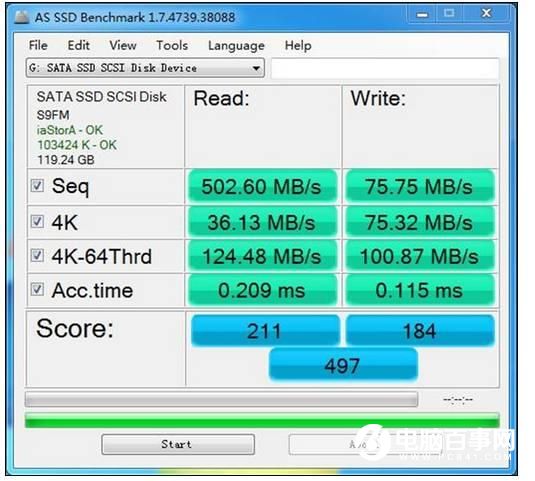
不过对于HyperX Predator PCIe 480GB SSD这样的高性能产品其跑不同的通道,性能差距就真的接近一倍了。


本身性能越强的SSD受到SATA 3.0接口的制约越强,当然,你不可能奢望笔记本厂商都会使用HyperX Predator PCIe 480GB SSD一级的硬盘,但即使前面影驰的性能差,你也该明白选谁不选谁了吧!
——写在最后:
哈哈,这里的迷人是迷惑的迷哈。笔记本好歹是数十个精密部件组成的系统性产品,其各个环节要出点猫腻太容易了,毕竟“买的没有卖的精”不是?小编也不是万能的,很多时候也容易忽略一些细节,还想大家多多留言,谈一谈你在接触笔记本中遇到的那些让人疑虑的细节吧!
- 【重装系统】小白一键重装系统V12.1最新版
- 一键重装系统软件小白重装V5.0官方版
- 易捷一键重装系统工具免费版V4.1
- 一键重装系统软件小鱼重装V4.8专业版
- 冰封一键重装系统工具贺岁版8.6.9
- 老毛桃一键重装系统官方版V7.0
- 【电脑重装系统】萝卜菜一键重装系统工具V4.5.8维护版
- 【重装系统软件下载】小白一键重装系统V11.8官方版
- 【电脑系统重装】小马一键重装系统V4.0官方版
- 系统重装软件大番茄一键重装V4.0.8
- 紫光一键重装系统工具V8.5.0纯净版
- 萝卜菜一键重装系统软件纯净版2.2.2
- 系统基地一键重装系统工具v1.0.0通用版
- 小鱼一键重装系统大师绿色版v5.0.0.0
- 【重装系统】小鱼一键重装系统V7.7.5尊享版
- 系统重装步骤
- 一键重装系统win7 64位系统 360一键重装系统详细图文解说教程
- 一键重装系统win8详细图文教程说明 最简单的一键重装系统软件
- 小马一键重装系统详细图文教程 小马一键重装系统安全无毒软件
- 一键重装系统纯净版 win7/64位详细图文教程说明
- 如何重装系统 重装xp系统详细图文教程
- 怎么重装系统 重装windows7系统图文详细说明
- 一键重装系统win7 如何快速重装windows7系统详细图文教程
- 一键重装系统win7 教你如何快速重装Win7系统
- 如何重装win7系统 重装win7系统不再是烦恼
- 重装系统win7旗舰版详细教程 重装系统就是这么简单
- 重装系统详细图文教程 重装Win7系统不在是烦恼
- 重装系统很简单 看重装win7系统教程(图解)
- 重装系统教程(图解) win7重装教详细图文
- 重装系统Win7教程说明和详细步骤(图文)